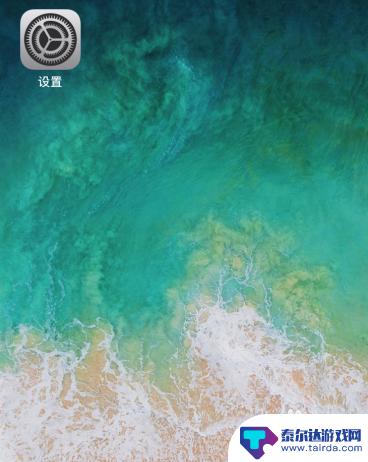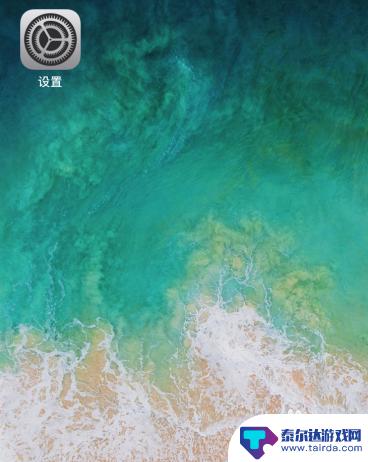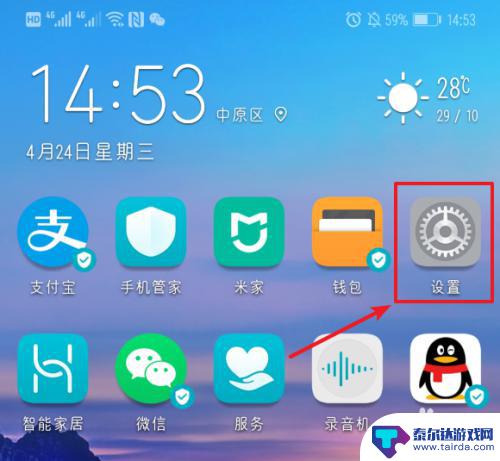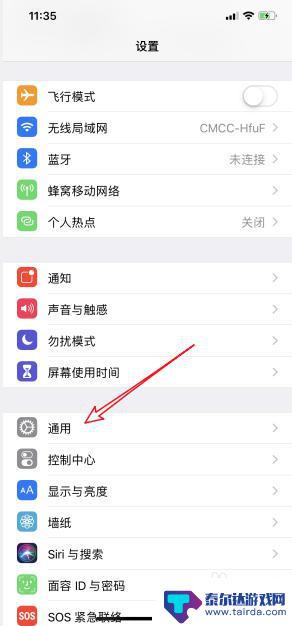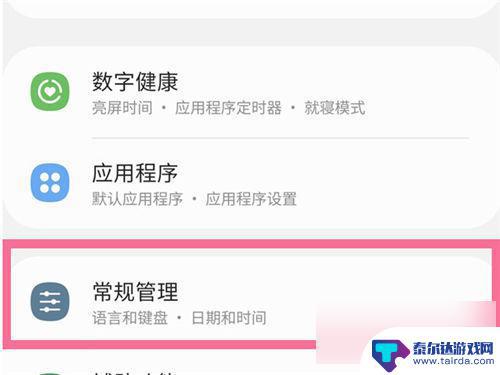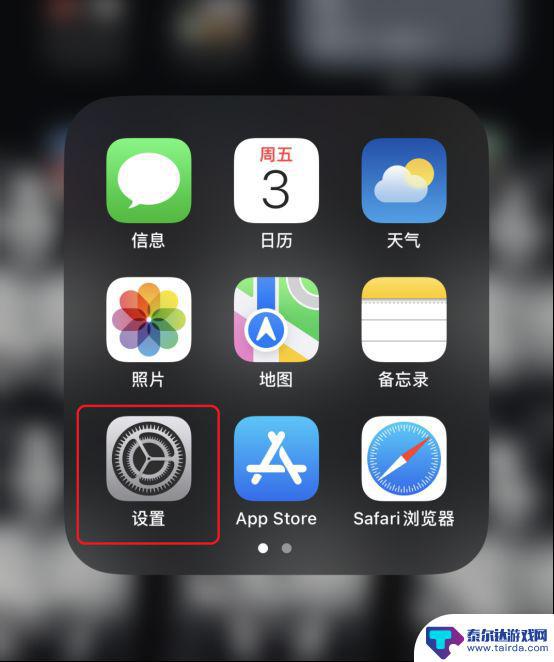怎么输入到手机里 苹果手机手写输入法设置教程
在现代社会手机已经成为了我们生活中不可或缺的一部分,而在使用手机的过程中,输入文字是我们最常进行的操作之一。虽然苹果手机默认提供了强大的拼音输入法,但有时候我们可能更倾向于使用手写输入法。如何在苹果手机中设置手写输入法呢?接下来我将为大家详细介绍苹果手机手写输入法的设置教程。无论是在编辑长文还是发送简短信息,这项技巧都将为您带来更便捷的输入体验。让我们一起来了解吧!
苹果手机手写输入法设置教程
具体方法:
1.我们先打开手机的设置。
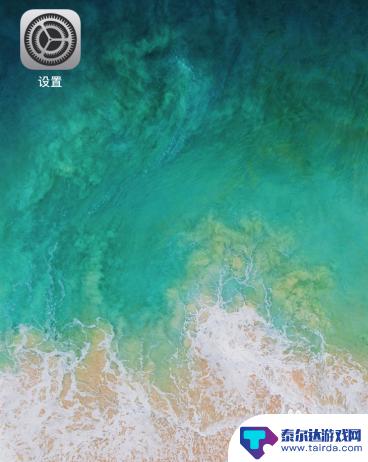
2.在设置里面选择手机的通用。
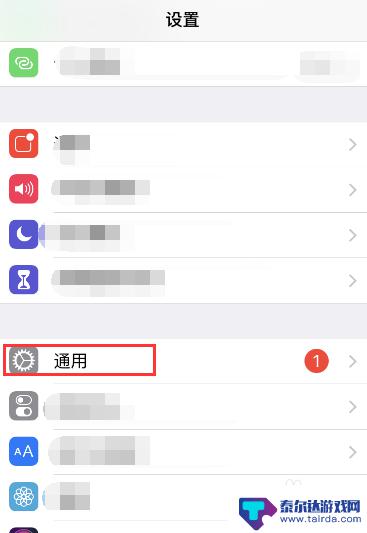
3.然后往下找到键盘。
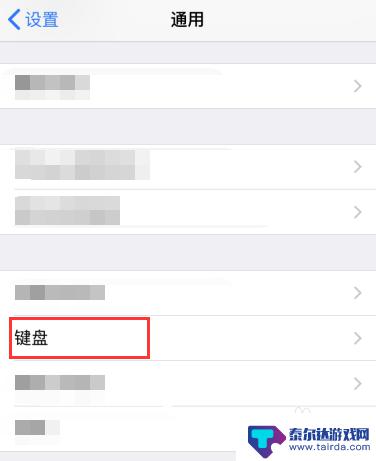
4.然后在点击键盘。
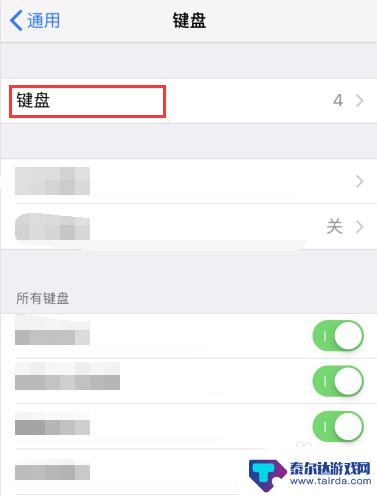
5.在键盘里面添加新的键盘。
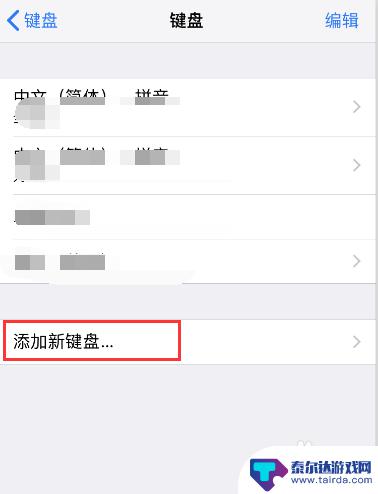
6.然后选择中文简体,也可以选择繁体。
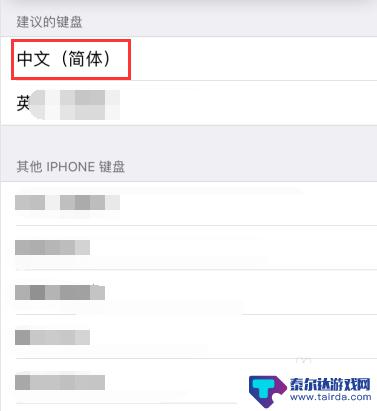
7.在新添加的键盘选择手写,并点击右上角完成。
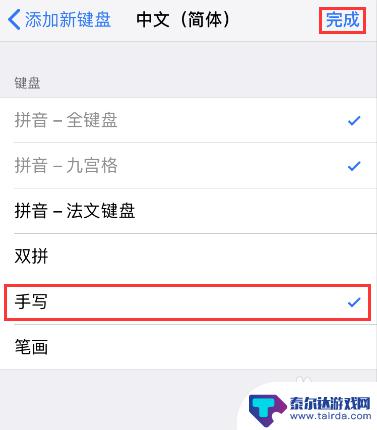
8.这样我们切换输入法后就有手写输入啦!
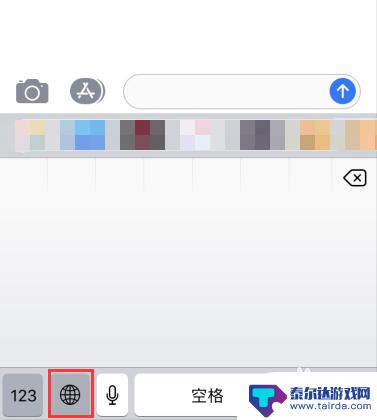
以上就是输入到手机的全部内容,有需要的用户可以按照步骤进行操作,希望能对大家有所帮助。
相关教程
-
iphone手机怎么设置手写输入法 苹果手机手写输入法设置教程
苹果手机自带的手写输入法功能可以让用户更加便捷地进行文字输入,尤其是在一些情况下无法使用键盘的情况下,手写输入法可以成为一个很好的替代方式,想要在iPhone手机上设置手写输入...
-
安卓手机手写输入法怎么设置 苹果手机手写输入法设置教程
随着科技的不断发展,手机已经成为我们生活中不可或缺的一部分,随之而来的是手机输入法的不断更新与改进。对于喜欢手写输入的用户来说,安卓手机和苹果手机都提供了手写输入法的设置选择。...
-
华为手机手写怎么弄 华为手机输入法手写输入设置教程
华为手机手写怎么弄,华为手机作为一款功能强大的智能手机,其输入法更是备受用户赞誉,其中,手写输入功能更是为用户提供了一种便捷的输入方式。对于那些不习惯使用拼音输入法或者想要体验...
-
苹果11手机如何设置手写输入法 苹果11手写设置方法
苹果11手机是一款功能强大的智能手机,除了支持触控输入外,还可以通过设置手写输入法来提升用户的输入体验,苹果11手机手写输入法设置方法简单易操作,用户只需在系统设置中找到键盘选...
-
三星手机键盘输入法怎么切换手写 三星手机手写输入法设置步骤
在使用三星手机时,有时候我们会需要切换到手写输入法来更快地输入文字,如何在三星手机上进行手写输入法的切换呢?在三星手机上,切换到手写输入法其实非常简单。只需要按住键盘上的123...
-
iphone14九键怎么设置 苹果手机9键输入法设置教程
iphone14九键怎么设置,苹果手机的九键输入法是一种方便快捷的输入方式,特别适用于那些习惯使用传统手机键盘的用户,对于iPhone14用户而言,如何设置九键输入法成为了一个...
-
怎么打开隐藏手机游戏功能 realme真我V13隐藏应用的步骤
在现如今的智能手机市场中,游戏已经成为了人们生活中不可或缺的一部分,而对于一些手机用户来说,隐藏手机游戏功能可以给他们带来更多的乐趣和隐私保护。realme真我V13作为一款备...
-
苹果手机投屏问题 苹果手机投屏电脑方法
近年来随着数字化技术的飞速发展,人们对于电子设备的需求也越来越高,苹果手机作为一款备受欢迎的智能手机品牌,其投屏功能备受用户关注。不少用户在使用苹果手机投屏至电脑时遇到了一些问...
-
手机分屏应用顺序怎么调整 华为手机智慧多窗怎样改变应用顺序
在当今移动互联网时代,手机分屏应用已经成为我们日常生活中必不可少的功能之一,而华为手机的智慧多窗功能更是为用户提供了更加便利的操作体验。随着应用数量的增加,如何调整应用的顺序成...
-
手机录像怎么压缩 怎样压缩手机录制的大视频
现随着手机摄像功能的不断强大,我们可以轻松地用手机录制高清视频,这也带来了一个问题:手机录制的大视频文件占用空间过大,给我们的手机存储带来了压力。为了解决这个问题,我们需要学会...